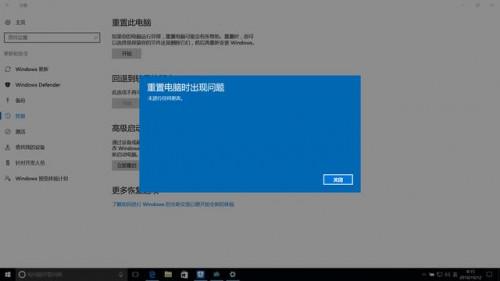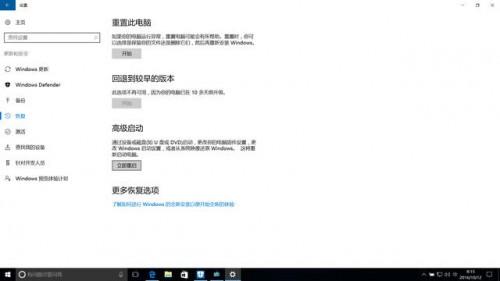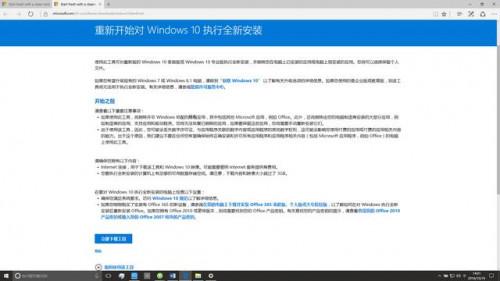win10重置电脑时出现故障
04-07
使用win10的小伙伴们在遇到电脑卡顿、响应缓慢、系统出错时经过各种修复和设置无改观下有没有想过重装系统?
Win10重装系统很简单,打开windows设置中的更新和安全选择恢复,然后有重置此电脑和高级启动,还有下面的更多恢复选项。
一般的重置电脑系统点击第一个 重置此电脑 在选择保留文件或删除文件就可以轻松解决。如果现实无法重置也可以选择下面第二个高级启动进行更改。
高级启动中有三类选项,一类是计算机自身重装系统,通过自身重置系统在上面选项中失败了,估计这个也不会有神马卵用。
二是系统映像还原,用户在系统正常使用时备份了系统还原点,可直接点击还原,方便快捷。额,没备份过的继续往下看。
另一类是通过U盘重装。
不过,很多人家里一般不会有电脑重做优盘,小白用户自己做也比较麻烦,虽然某宝有卖的价格30~200左右,但还要等段时间才能到手,质量也参差不齐。
下面我们用另一种安全、简单,快捷、高效的方式直接换一个官方激活的、全新的win10系统(在联网状态下使用)。
打开windows设置中的更新和安全选择恢复
选择更多恢复选项
之后微软大哥会带我们进入他的官网,就下面这个
使用此工具可对最新版的 Windows 10 家庭版或 Windows 10 专业版执行全新安装,并删除您在电脑上已安装的应用或电脑上预安装的应用。您将可以选择保留个人文件。请确保您拥有以下内容:
Internet 连接,用于下载该工具和 Windows 10 映像。可能需要缴纳 Internet 服务提供商费用。
您要执行全新安装的计算机上有足够的可用数据存储空间。请注意,下载内容和映像大小超过了 3GB。
点击立即下载工具下载安装运行即可(大小大概3.4G)
工具要求:
该工具将自动开始安装 Windows 10。
在按钮处于灰显状态时,所有步骤都将自动执行。您可以关闭该工具来取消操作(如果需要)。
完成全新安装之后,如果您遇到有驱动程序缺失的情况,请转到设置 > 更新和安全 >Windows 更新,以下载最新设备驱动程序。我们还建议您访问电脑制造商的网站,以了解有关更新的驱动程序的信息。
下载时注意不要在下载中断开网络连接,否则系统安装可能会导致失败,这时打开C盘找到工具下载文件删除重下即可。
接下来按照提示慢慢等吧,这个会解决上面两个重置失败的问题,建议如果没有太多重要个人文件的情况下最好全部清除磁盘文件。当然网速够快,用网盘备份更好。
全新的官方激活win10,系统ID都变了。